Ao executar o diagnóstico de rede, você pode encontrar todos os tipos de erros. Esta é uma maneira muito simples de dizer que todo tipo de coisa pode dar errado com sua conexão. No entanto, sempre há uma maneira de consertá -los.
Um deles é que o DHCP não está ativado para o Wi-Fi no Windows 10. Isso faz com que sua conexão não funcione. Portanto, precisamos discutir como o DHCP funciona , por que não está ativado no Windows 10 e como podemos corrigi -lo.
Como funciona o DHCP?
O DHCP (Dynamic Host Configuration Protocol) é um dos muitos protocolos que temos em nossas redes e computadores. É um protocolo de rede que usa um servidor DHCP para atribuir o IP (Internet Protocol) endereços automaticamente aos hosts da rede.

Isso oferece comunicação eficaz entre hosts e clientes. Além do DHCP atribuindo os IPs aos pontos de extremidade da sua rede, ele também fornece todo o resto para estabelecer uma conexão em uma rede.
Isso significa que ele também lida com o endereço DNS (sistema de nome de domínio), o gateway padrão (IP do seu roteador), a máscara de sub -rede e a outra configuração relacionada à rede. Em termos simples, faz tudo funcionar bem.
Leitura recomendada:
- Internet desconecta a cada poucos minutos no Windows 10 (tente estas correções rápidas)
- Rede Wi-Fi não aparece no Windows 10 (Solução de problemas de solução)
- Tempo de concessão de DHCP
A configuração manual dos hosts em uma rede provavelmente resultará em erros ou servidores com os mesmos endereços IP. O protocolo DHCP permite a automação desse processo. É isso que faz, automatize a configuração de rede.
O que cada parte do DHCP faz?
O protocolo de configuração do host dinâmico possui 6 componentes. Esses componentes têm tarefas diferentes e todos fazem a rede funcionar como faz. Vamos dar uma olhada no que essas peças fazem no DHCP:
- Servidor DHCP: este é um dispositivo que é executado no protocolo DHCP, o que significa que é o que possui todas as informações de configuração. Pode ser o seu roteador, ou pode ser outro computador que é o servidor.
- O pool de endereços IP: esse é o número de endereços disponíveis para outros dispositivos que se conectam ao servidor. É representado como uma variedade de endereços e, se você conectar um novo dispositivo, ele receberá um dos IPs disponíveis.
- Lease de endereço IP: os clientes usam um endereço IP quando se conectam a uma rede, e esse é o tempo gasto conectado. O endereço IP é alugado enquanto está sendo usado na rede. Cada endereço IP tem um contrato de arrendamento.
- Subnetwork: toda a rede pode ser dividida em segmentos chamados sub -redes. As sub -redes facilitam muito o gerenciamento da rede. Eles são uma parte essencial da rede.
- Relé DHCP: Basicamente, os relés capturam as mensagens que os clientes estão enviando e os empurram para o servidor. Uma vez que há uma resposta do servidor, ele também volta ao relé para o cliente.
- Cliente DHCP: este é todo ponto de extremidade da rede, todos os computador que recebem a configuração do DHCP do servidor. Portanto, existem dois pontos principais do DHCP, o servidor e o cliente.
Por que o DHCP não está ativado para Wi-Fi?
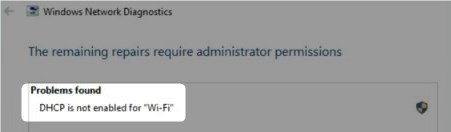
Como sempre, nas redes, há uma tonelada de razões pelas quais as coisas podem ir de lado. No entanto, quando o DHCP não está ativado para o Wi-Fi no Windows 10, há razões muito específicas. Esses motivos incluem:
- Ameaças à segurança: vírus de computador, malware e outras coisas que podem danificar sua rede podem ser os motivos pelos quais o DHCP não está ativado porque eles podem atrapalhar a maneira como sua configuração funciona.
- Configuração incorreta: o motivo pode ser que você configurou incorretamente a rede e pode precisar corrigi -lo. Então, dê uma olhada nas seguintes etapas de solução de problemas para fazê -lo certo.
- Drivers desatualizados: os motoristas mais antigos podem causar todos os tipos de problemas em sua rede. Este é especialmente o caso dos drivers sem fio. Portanto, pode ser necessário dar uma olhada neles e ver se eles precisam atualizar.
- Problemas do roteador: se o roteador estiver danificado ou um de seus principais componentes não estiver funcionando da maneira que deveria, você pode ter certeza de que haverá problemas de Wi-Fi. Felizmente, isso não afeta a segurança da sua rede.
- DHCP Desativado: Se você decidiu atribuir todas as configurações de rede manualmente e as aplicou, o DHCP será desativado. A única coisa que resta a fazer neste caso é ativar o DHCP.
O DHCP não está ativado para soluções Wi-Fi Windows 10
Agora que você entende os motivos pelos quais seu DHCP não está ativado para o Wi-Fi no Windows 10, você pode tentar corrigir o problema. Há quatro coisas principais que você pode fazer para fazer com que sua rede sem fio funcione bem.
Solução de problemas automáticos
O uso do solucionador de problemas de rede pode fazer maravilhas para sua rede. Essa ferramenta automatizada é ótima e tudo o que você precisa fazer é ir para o canto inferior direito e clicar com o botão direito do mouse na rede que você está usando. Basta clicar em problemas de solução de problemas, e é isso. A maioria dos problemas de rede será corrigida.
Configuração do adaptador
Você deve tentar configurar o adaptador sem fio. Basta clicar com o botão direito do mouse no ícone Wi-Fi no canto inferior direito e selecionar as configurações da Internet de rede aberta. Clique em Alterar opções de adaptador em configurações avançadas de rede.
Clique com o botão direito do mouse em sua rede sem fio e clique em Propriedades. Localize a versão 4 do Protocolo da Internet (TCP/IPv4), selecione -o e clique em Propriedades novamente. Em seguida, verifique as duas opções obter um endereço IP automaticamente e obter o endereço do servidor DNS automaticamente. Por fim, clique em OK, e é isso.
Reinstale o driver sem fio
Reinstalar o driver também pode ajudar sua conexão sem fio. Basta pesquisar gerenciador de dispositivos em sua caixa de pesquisa e clicar no primeiro resultado que aparece. Vá para a seção Adaptadores de rede e clique com o botão direito do mouse no adaptador sem fio.
Uma vez lá, clique no dispositivo de desinstalação. O motorista será removido. A única coisa que você precisa fazer para reinstalá -lo é clicar na ação e selecionar a verificação para alterações de hardware. Uma vez feito isso, o Wi-Fi deve funcionar bem.
Varredura de vírus
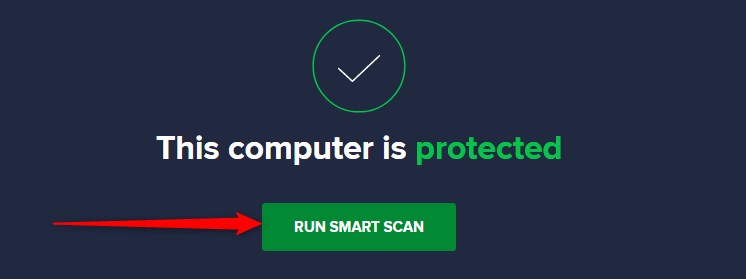
Se você suspeitar que possui malware no seu dispositivo, certifique -se de obter o software antivírus para digitalizá -lo. Isso é extremamente importante porque é para a segurança geral do seu dispositivo, não apenas a segurança da sua rede.
Conclusão
Agora você entende um pouco mais sobre o DHCP e como ele funciona. Quando o DHCP não estiver ativado para o Wi-Fi no Windows 10, você deve seguir as etapas necessárias para ativá-lo. Você também pode verificar se há ameaças de segurança se achar que há algum.
